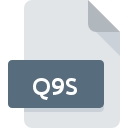
Q9Sファイル拡張子
Mr. Contrast Photoshop Plug-In
-
DeveloperFlaming Pear Software
-
Category
-
人気3.5 (4 votes)
Q9Sファイルとは何ですか?
Q9S拡張子を使用するファイルの完全な形式名はMr. Contrast Photoshop Plug-Inです。 Mr. Contrast Photoshop Plug-In形式は、Flaming Pear Softwareによって開発されました。 Q9S拡張子を持つファイルは、#OPERATINGSYSTEMS #プラットフォーム用に配布されたプログラムで使用できます。 Q9Sファイル形式は、179他のファイル形式とともにプラグインファイルカテゴリに属します。 Adobe PhotoshopはQ9Sファイルをサポートし、そのようなファイルを処理するために最も頻繁に使用されるプログラムですが、2他のツールも使用できます。 Adobe Photoshopというソフトウェアは、Adobe Systems Incorporatedによって作成されました。ソフトウェアおよびQ9Sファイルに関する詳細情報を見つけるには、開発者の公式Webサイトを確認してください。
Q9Sファイル拡張子をサポートするプログラム
次のリストには、Q9Sファイルをサポートする2オペレーティングシステムによってグループ化されたプログラムが含まれています。 他のファイル形式と同様に、Q9S拡張子を持つファイルは、どのオペレーティングシステムでも見つけることができます。問題のファイルは、モバイルであれ固定であれ、他のデバイスに転送される場合がありますが、すべてのシステムがそのようなファイルを適切に処理できるわけではありません。
Q9Sファイルを開くには?
特定のシステムでQ9Sファイルを開くときに問題が発生する理由は複数あります。 明るい面では、 Mr. Contrast Photoshop Plug-Inファイルに関連する最も発生している問題は複雑ではありません。ほとんどの場合、専門家の支援がなくても迅速かつ効果的に対処できます。 以下のリストは、発生した問題に対処するプロセスをガイドします。
ステップ1.Adobe Photoshopをダウンロードしてインストールします
 ユーザーがQ9Sファイルを開くことを妨げる主な最も頻繁な原因は、Q9Sファイルを処理できるプログラムがユーザーのシステムにインストールされていないことです。 最も明らかな解決策は、Adobe Photoshopまたはリストされているプログラムのいずれかをダウンロードしてインストールすることです:PaintShop Pro。 オペレーティングシステムごとにグループ化されたプログラムの完全なリストは上記にあります。 ソフトウェアをダウンロードする最もリスクのない方法の1つは、公式ディストリビューターが提供するリンクを使用することです。 Adobe PhotoshopWebサイトにアクセスして、インストーラーをダウンロードします。
ユーザーがQ9Sファイルを開くことを妨げる主な最も頻繁な原因は、Q9Sファイルを処理できるプログラムがユーザーのシステムにインストールされていないことです。 最も明らかな解決策は、Adobe Photoshopまたはリストされているプログラムのいずれかをダウンロードしてインストールすることです:PaintShop Pro。 オペレーティングシステムごとにグループ化されたプログラムの完全なリストは上記にあります。 ソフトウェアをダウンロードする最もリスクのない方法の1つは、公式ディストリビューターが提供するリンクを使用することです。 Adobe PhotoshopWebサイトにアクセスして、インストーラーをダウンロードします。
ステップ2.最新バージョンのAdobe Photoshopを持っていることを確認します
 オープニングQ9Sのファイルに問題がまださえAdobe Photoshopをインストールした後に発生した場合、あなたがソフトウェアの古いバージョンを持っている可能性があります。開発者のWebサイトで、Adobe Photoshopの新しいバージョンが利用可能かどうかを確認してください。 また、ソフトウェアの作成者がアプリケーションを更新することにより、他の新しいファイル形式との互換性が追加される場合があります。 Adobe Photoshopの古いバージョンがインストールされている場合、Q9S形式をサポートしていない可能性があります。 特定のプログラムの以前のバージョンで適切に処理されたすべてのファイル形式は、Adobe Photoshopを使用して開くこともできるはずです。
オープニングQ9Sのファイルに問題がまださえAdobe Photoshopをインストールした後に発生した場合、あなたがソフトウェアの古いバージョンを持っている可能性があります。開発者のWebサイトで、Adobe Photoshopの新しいバージョンが利用可能かどうかを確認してください。 また、ソフトウェアの作成者がアプリケーションを更新することにより、他の新しいファイル形式との互換性が追加される場合があります。 Adobe Photoshopの古いバージョンがインストールされている場合、Q9S形式をサポートしていない可能性があります。 特定のプログラムの以前のバージョンで適切に処理されたすべてのファイル形式は、Adobe Photoshopを使用して開くこともできるはずです。
ステップ3.Q9Sファイルを開くためのデフォルトのアプリケーションをAdobe Photoshopに設定します
Adobe Photoshop(最新バージョン)をインストールした後、それがQ9Sファイルを開くデフォルトのアプリケーションとして設定されていることを確認してください。 次の手順で問題が発生することはありません。手順は簡単で、ほとんどシステムに依存しません

Windowsのデフォルトプログラムを変更する手順
- Q9Sファイルを右クリックし、オプションを選択します
- 次に、オプションを選択し、を使用して利用可能なアプリケーションのリストを開きます
- 最後にを選択し、Adobe Photoshopがインストールされているフォルダーをポイントし、常にこのアプリを使ってQ9Sファイルを開くボックスをチェックし、ボタン

Mac OSのデフォルトプログラムを変更する手順
- 選択したQ9Sファイルを右クリックして、ファイルメニューを開き、 情報を選択します。
- 名前をクリックして[ 開く ]セクションを開きます
- リストから適切なプログラムを選択し、[ すべて変更... ]をクリックして確認します。
- 前の手順に従った場合、次のメッセージが表示されます。この変更は、拡張子がQ9Sのすべてのファイルに適用されます。次に、 進むボタンをクリックしてプロセスを完了します。
ステップ4.Q9Sに欠陥がないことを確認する
前の手順の指示に従っても問題が解決しない場合は、問題のQ9Sファイルを確認する必要があります。 ファイルが破損しているため、アクセスできない可能性があります。

1. Q9Sがマルウェアに感染している可能性があります。必ずウイルス対策ツールでスキャンしてください。
ファイルが感染している場合、Q9Sファイルに存在するマルウェアは、ファイルを開こうとする試みを妨げます。 できるだけ早くウイルスとマルウェアのシステムをスキャンするか、オンラインのウイルス対策スキャナーを使用することをお勧めします。 スキャナがQ9Sファイルが安全でないことを検出した場合、ウイルス対策プログラムの指示に従って脅威を中和します。
2. Q9S拡張子を持つファイルが完全でエラーがないことを確認してください
Q9Sファイルが他の誰かから送られてきた場合は、この人にファイルを再送信するよう依頼してください。 ファイルのコピープロセス中に、ファイルが不完全または破損した状態になる可能性があります。これは、ファイルで発生した問題の原因である可能性があります。 インターネットからQ9S拡張子を持つファイルをダウンロードすると 、エラーが発生し、ファイルが不完全になる場合があります。ファイルをもう一度ダウンロードしてください。
3. 適切なアクセス権があることを確認してください
ファイルにアクセスするには、ユーザーに管理者権限が必要な場合があります。 必要な特権を持つアカウントに切り替えて、Mr. Contrast Photoshop Plug-Inファイルを再度開いてください。
4. デバイスがAdobe Photoshopを開くための要件を満たしていることを確認します
システムの負荷が重い場合、Q9S拡張子のファイルを開くために使用するプログラムを処理できない場合があります。この場合、他のアプリケーションを閉じます。
5. 最新のドライバーとシステムのアップデートとパッチがインストールされていることを確認してください
プログラムとドライバーの最新バージョンは、 Mr. Contrast Photoshop Plug-Inファイルの問題を解決し、デバイスとオペレーティングシステムのセキュリティを確保するのに役立ちます。 Q9Sファイルが、いくつかのシステムバグに対処する更新されたソフトウェアで適切に動作する場合があります。
あなたは助けたいですか?
拡張子にQ9Sを持つファイルに関する、さらに詳しい情報をお持ちでしたら、私たちのサービスにお知らせいただければ有難く存じます。こちらのリンク先にあるフォーム欄に、Q9Sファイルに関する情報をご記入下さい。

 Windows
Windows 

 MAC OS
MAC OS 